컴알못 왕초보가 해 보는 조립컴퓨터 완성기~! (2)
< 잘 보고 따라서 만들기만 하면 조립 비용을 아낄 수 있다. >< 과학상자 조립하듯 쉬운 컴퓨터 조립기 >< 컴퓨터, 웬만하면 셀프로 조립하세요~! >
안 녕 하 세 요~^^
왕초보가 조립하는 컴퓨터 포스팅 첫 번째에 이어 두 번째 포스팅이다. 자세하게 사진을 찍고 기록하다보니 예상보다 사진 갯수가 많아져서 부득이 두 개의 포스팅으로 나눠서 진행하고 있다.
앞서 기본 준비물과 메인보드, CPU칩과 CPU 전용 쿨러팬 조립 방법, 메모리, 메인보드를 타워형 케이스에 거치하는 방법에 관한 내용까지 포스팅하였다.
이번 포스팅은 나머지 과정에서부터 완성까지의 내용을 설명하도록 하겠다. 왕초보 컴알못이 왕초보 조립자들을 위해 하는 포스팅이다보니 불가피하게 사진과 설명이 많을 수도 있다. 이미 조립에 대해 잘 아시는 분들에게는 답답한 포스팅이 될 수도 있으니 감안해주기를!!!^^;;
<띠리띠리야>
왕초보가 정말로 자세하게 전달하는 컴퓨터 조립 방법
1. 조립
메인보드 - CPU - 메모리카드 - 메인보드 케이스 장착 - 외장그래픽카드 설치 - 파워서플라이 설치
- 메인보드 전원 연결 - 케이스 전면부 커넥터 메인보드에 연결 - HDD, SSD 장착 및 연결 - 끝
외장그래픽카드를 구매하지 않은 사람은 관계 없지만 외장그래픽카드를 구매한 사람이라면 해당 내용을 잘 숙지하길 바란다. 역시 마찬가지로 크게 어려운 점은 없다.
< 지포스 GTX 1660 Ti 외장그래픽카드 조립 방법 >
외장그래픽카드를 조립해 주기 위해 먼저 케이스 후면에 PCI 슬롯을 하나 확보해 주어야 한다. 그냥 손가락으로 밀어서 구부리면 뜯어 진다.
그리고 옆에 홀더 및 가드 역할을 하는 부분을 미리 풀어 준다.
메인보드상에 메모리카드 슬롯과 비슷한 형태로 생긴 길쭉한 슬롯이 하나 존재한다. 외장그래픽용이다. 모르겠으면 설명서 참고~! PCIEX 16 규격의 슬롯이다.
이까지 조립했다면 어떻게 꽂아야 할지에 관해선 직관적으로 파악이 가능할 것이다.
딸깍 소리가 날 때까지 내리 꽂기~!
케이스 후면의 PCI 슬롯에 외장그래픽카드의 모습이 보인다.
위 사진처럼 케이스 구성품으로 제공 된 나사로 잘 조여 주어서 외장그래픽카드를 고정해 준다. 외장그래픽카드도 완벽하게 설치를 끝냈다. 너무 쉽다.ㅋㅋㅋ
< FSP Hyper K 600w 파워서플라이 조립 방법 >
타워형 케이스는 대부분 비슷한 구조로 이루어져 있다. 파워는 하단과 상단에 놓는 방식 두 가지가 있던데 하단부 위치를 기준으로 설명한다.
파워에 달린 팬의 방향이 배출구를 향하도록 넣기~!
케이스 구성품으로 주는 나사로 잘 조여주면 끝이다.
이렇게 드라이버 몇 번 하면 그냥 깔끔하게 조립 완료이다~! ㅡ.ㅡ;; ㅋㅋ
너무 쉽고 간단하게 조립 완료한 케이스 후면 모습.
< 각종 파워 커넥터 B450M 메인보드 연결 방법 >
일단 파워 설명서도 잘 챙겨두고 종류를 봐 둔다. 이 블로그 내용 보고 있다면 굳이 볼 필요는 없지만 그래도 혹시 모르니 챙겨두기~!
메인보드 메인 커넥터부터 연결한다.
메인보드상의 메인커넥터 위치이다. 모르겠으면 설명서 참고. ATX 라는 곳을 찾아서 연결하면 된다.
컴퓨터 조립을 깔끔하게 하기 위해 항상 커넥터와 가까운 곳의 구멍을 잘 활용하도록!
갖다 끼울 힘만 있으면 바로 조립 완료이다.
메인보드 보조전원 커넥터를 연결한다. 설명서에 ATX_12V 라는 부분을 찾는다.
메인보드 보조전원은 8핀 커넥터이다. 나의 파워서플라이는 4+4 커넥터로 8핀을 구성하고 있다.
케이스에 메인보드 보조전원 근처에 구멍이 있는 경우가 많다. 잘 찾아 보고 가까운 곳으로 연결하길~!
케이스 전면에서 나오는 각종 케이블들이 있다. 종류별로 찾아보고 연결해 주면 된다.
메인보드 설명서 상에 F_PANEL 이라는 커넥터 부분이 있다.
위 설명대로 하나씩 꽂아 주면 된다. 파워 키는 것과 리셋하는 버튼, 그리고 LED 불빛에 관한 부분이다. +, - 구분 하는 것 외에는 그냥 방향 관계없이 꽂아 주어도 무방하다.
역시 케이스 전면에 위치한 USB 3.0 단자를 위한 케이블이 나와 있다.
설명서 상에 F_USB3.0 이라고 적힌 부분이 바로 보인다. 거기 잘 꽂아 주기를~!
USB와 AUDIO 커넥터도 메인보드 상에 적혀 있는 대로 핀 모양 맞춰서 꽂아 주면 된다.
전면 케이블에 연결되어 있지 않고 케이스 구성품으로 커넥터가 하나 들어 있던데, SPEAKER 라고 적혀 있어서 메인보드 상의 SPEAKER 커넥터 찾아서 꽂아 주었다. 방향 관계 없이 그냥 꽂으면 된다.
메인보드에 전면부 커넥터를 모두 연결해 준 모습~!
<띠리띠리야>
< HDD 및 SSD 케이스 장착 방법 >
케이스마다 HDD와 SSD를 장착하는 방식이 조금 다를 수 있는데 거의 비슷하다. 어떤 케이스는 수납부에 가이드를 제공해 주어 HDD와 SSD에 끼운 후 서랍처럼 넣다 뺏다하면서 쓰는 케이스도 있더라~
자세한 장착 방법은 케이스 판매처에 찾아보면 비교적 자세히 설명해 놓았을 것이다~!
나의 케이스 제품은 HDD옆에 나사 꽂는 방식이다.
HDD 장착을 완료하고 케이블을 연결한다. 메인보드 구성품으로 제공된 SATA 케이블과 파워서플라이에서 나오는 전원선을 연결해 준다.
전원 커넥터는 한 줄에 어댑터가 3개 정도 달려 있다. 아무거나 써도 괜찮다. 줄줄이 비엔나처럼 쓰는 것이다.
SSD도 각자의 케이스 상황에 맞게 설치해 주면 된다.
메인보드 설명서 상에 SATA3이라고 적힌 부분에 HDD와 SSD SATA커넥터를 연결해 준다. 앞서 말했다시피 M.2 방식의 SSD라면 메인보드상의 5번 슬롯에 넣어주고 아래쪽 구멍으로 나사를 조여주어 고정해 주면 된다.
HDD와 SSD의SATA케이블을 모두 메인보드에 연결하였다. 저장장치 작업도 끝!
외장그래픽 카드를 설치하였다면 전원을 공급해주어야 하는데 이때는 파워서플라이에서 나오는 6+2 12V 보조 전원을 이용하도록 한다.
외장그래픽카드에 있는 커넥터 부분에 '딸깍'소리가 날 때까지 밀어 넣어 주면 된다. 끝~!
케이스 전면에 부착된 쿨링팬 전원을 연결해 주기 위해 파워서플라이의 E-IDE 4핀 전원 커넥터를 찾아 준다.
이렇게 똥꾸멍 부분으로 줄줄이 끼워주면 끝~ ㅋ 쉽다~
어려운 듯 보이지만 정말 간단한 컴퓨터 조립을 모두 끝냈다~! 아~~~~뿌듯해~~~~~~^^
2. 조립 후 문제점
해당 문제점이 발생하면 위와 같은 조치를 취해보고 안 되면 서비스센터로 고고할 수밖에 없다~! 정말 고생하셨다규~!
[ [컴퓨터] 컴알못 왕초보도 컴퓨터 조립한다!(1) ]
↓↓ 사랑하는 여자친구, 아내, 부모님께 요리 한 번 해 주세요~! ↓↓
↓↓ 저도 할 수 있는 요리입니다. 형님들 그리고 거기 동생~ 도전해 보세요~! ↓↓
<띠리띠리야>
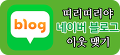


#방구석 미슐랭 우리집이 맛집! #백종원 #달인을 이어갈 #요리왕비룡을 꿈꾸는 띠리띠리야 #달인 레시피 #알토란 레시피 #황금레시피 #백종원 레시피 #만물상 레시피#김수미 레시피
#예쁜 플레이팅 #멋있는 플레이팅 #맛있는 플레이팅 #맛깔나는 플레이팅
( 포스팅한 제 노력이 마음에 들었다면 마지막 공감버튼 한 번 눌러주세요~! )
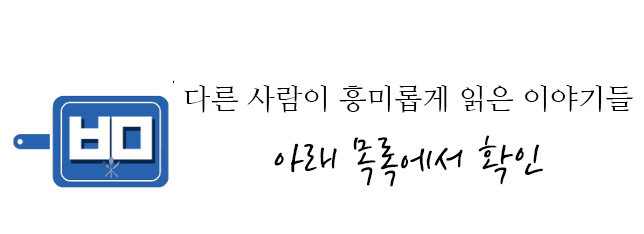
'정보(情報) > IT 인터넷' 카테고리의 다른 글
| [컴퓨터] 컴알못 왕초보도 컴퓨터 조립한다!(1) 조립 컴퓨터 셀프 완성~! (10) | 2019.03.11 |
|---|---|
| 애드센스, 다음 애드핏 적용 두 달 경과, 구글 애드센스 수익 인증, 다음 애드핏 수익 인증 (19) | 2018.12.14 |
| 음식 사진 맛있게 잘 찍는 법이 있어? (4) | 2018.11.12 |
| 블로그 수익 극대화를 위한 효율적 광고배치, 티스토리 수익 공개 (애드센스, 애드핏, 데이블) (1) | 2018.11.09 |
| 티스토리에 네이버 이웃 추가 위젯 달기 (11) | 2018.11.05 |

























































